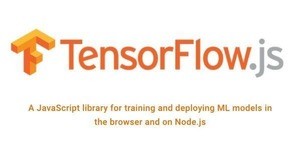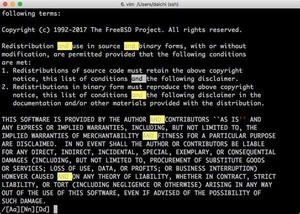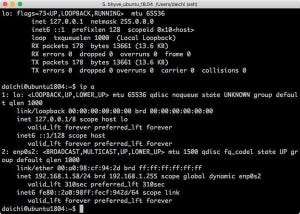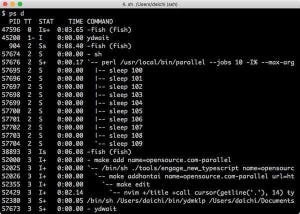Opensource.comは6月12日(米国時間)、「What version of Linux am I running?|Opensource.com」において、LinuxカーネルのバージョンとLinuxディストリビューションを調べる方法をそれぞれ紹介した。
紹介されているコマンドの実行例は次のとおり。
Linuxカーネルバージョンを調べる方法
daichi@ubuntu1804:~$ uname -srm
Linux 4.15.0-22-generic x86_64
daichi@ubuntu1804:~$
Linuxディストリビューションを調べる方法
daichi@ubuntu1804:~$ cat /etc/os-release
NAME="Ubuntu"
VERSION="18.04 LTS (Bionic Beaver)"
ID=ubuntu
ID_LIKE=debian
PRETTY_NAME="Ubuntu 18.04 LTS"
VERSION_ID="18.04"
HOME_URL="https://www.ubuntu.com/"
SUPPORT_URL="https://help.ubuntu.com/"
BUG_REPORT_URL="https://bugs.launchpad.net/ubuntu/"
PRIVACY_POLICY_URL="https://www.ubuntu.com/legal/terms-and-policies/privacy-policy"
VERSION_CODENAME=bionic
UBUNTU_CODENAME=bionic
daichi@ubuntu1804:~$
Linuxはディストリビューションごとにパッケージ管理システムやサービスの制御方法などが異なっている。このため、使用しているディストリビューションの種類やバージョンを知ることは基本的な方法として知っておく必要がある。
カーネルバージョンやディストリビューション情報を得る方法はほかにもあるが、記事で取り上げられている方法が最も基本的なもの。